Những ai đầu tư vào thị trường ngoại hối của Exness chắc hẳn cũng đã biết sơ qua về MetaTrader 4. Đây là phần mềm được đánh giá rất cao và có cách sử dụng cũng khá đơn giản. Sau đây chúng tôi sẽ hướng dẫn cho bạn cách sử dụng MT4 với Exness một cách chi tiết nhất. Theo dõi hết bài viết để có cho mình những thông tin hữu ích.
Nội dung chính
Cách tải MT4 về điện thoại:
Trước khi tìm hiểu về cách sử dụng MT4 với Exness thì bạn cần biết cách tải ứng dụng này về điện thoại.
Ứng dụng MT4 có mặt trên cả điện thoại Android và iOS nên bạn sẽ dễ dàng tải về máy của mình. Chỉ cần truy cập các kho ứng dụng của Android và iOS tương ứng là CH Play và App Store. Tại ô tìm kiếm thì bạn nhập từ khóa “MT4” hoặc “MetaTrader 4”.

Hệ thống sẽ hiển thị ra ứng dụng bạn cần tìm và chỉ cần tải về bình thường như những ứng dụng khác và điện thoại sẽ tự động cài đặt nếu có đủ dung lượng.
Tải MT4 về điện thoại Android tại đây.
Tải MT4 về điện thoại iOS tại đây.
Đăng nhập tài khoản MT4 Exness:
Bạn cần đăng nhập tài khoản thì mới có thể sử dụng được ứng dụng MT4. Tại đây, bạn có thể chọn tài khoản đã có của mình hoặc sử dụng giao dịch với tài khoản demo. Nếu đã có tài khoản thì bạn chỉ cần đăng nhập và chọn sàn để thực hiện các giao dịch của mình.
Các yếu tố thuộc vấn đề bảo mật như ID, mật khẩu thì đã được gửi về gmail của bạn, nếu như không nhớ thì có thể vào xem.
Bạn cũng có thể đăng ký tài khoản giao dịch tại đây. hoặc tham khảo bài viết hướng dẫn tạo tài khoản giao dịch Exness
Cách sử dụng MT4 với Exness trên điện thoại
Thêm những cặp tiền tệ vào MT4
Khi mới đăng nhập vào ứng dụng, bạn chỉ được hệ thống cung cấp cho một vài cặp tiền tệ nhất định, vậy nên bạn cần biết cách thêm những cặp tiền tệ vào ứng dụng khi tham khảo cách sử dụng MT4 với Exness.
Bạn có thể bổ sung những cặp tiền tệ mong muốn bằng cách nhấn vào dấu “+” ở góc trên cùng bên phải giao diện.
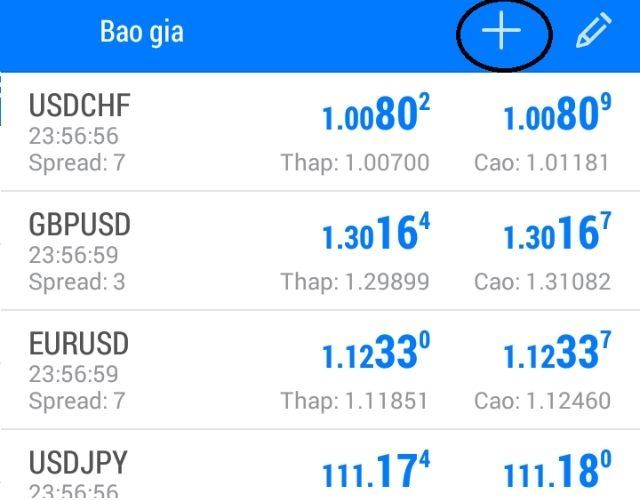
Nếu muốn xóa hoặc sắp xếp các cặp tiền tệ thì bạn có thể nhấn vào biểu tượng cây bút bên dấu “+”. Sau đó thì nhấn vào biểu tượng thùng rác và chọn những cặp tiền tệ muốn xóa. Còn nếu muốn sắp xếp thì nhấn vào biểu tượng 3 dấu gạch để di chuyển cặp tiền tệ lên xuống.
Biểu đồ trong MT4:
Cách 1: Nhân vào cặp tiền tệ muốn xem và gạt sang bên trái để hiện bản đồ.
Cách 2: Nhấn và giữ và cặp tiền, một mục điều hướng sẽ hiện lên và bạn hãy nhấn vào “Mo bieu do”.
Đặt lệnh trong MT4
Đây là một phần quan trọng trong cách sử dụng MT4 với Exness. Để thực hiện đặt lệnh tại đây thì bạn nhấn vào cặp tiền tệ và chọn “Lenh moi, khi đó sẽ xuất hiện những lựa chọn như Buy hoặc Sell, điểm cắt lỗ, điểm chốt lời, những loại lệnh để sử dụng giao dịch.

Bạn sẽ được chuyển sang một trang mới với các phần như dưới đây:
- Số 1: Những loại lệnh thực hiện giao dịch.
- Số 2: Vùng đặt điểm cắt lỗ, người dùng bắt buộc phải dùng để không bị cháy tài khoản.
- Số 3: Vùng đặt điểm chốt lời. Đây là nơi để người dùng đặt mức giá kỳ vọng, nếu giá đúng với mức kỳ vọng đó thì hệ thống sẽ tự động thực hiện giao dịch cho bạn.
Những loại lệnh sử dụng để giao dịch
- Buy stop: Lệnh chọn mua với mức giá cao hơn mức giá hiện tại, theo biến động của thị trường mà mức giá người dùng đặt có khớp hay không.
- Buy limit: Lệnh chọn mua với mức giá thấp hơn mức giá hiện tại, mức giá của người dùng có thể khớp hoặc không khớp tùy theo sự biến động thị trường.
- Sell stop: Lệnh chọn bán với mức giá thấp hơn mức giá hiện tại. Bạn có thể đặt Sell stop với mức giá mong muốn nhưng mức giá này phải thấp hơn mức giá thời điểm hiện tại.
- Sell limit: Lệnh chọn bán với mức giá cao hơn mức giá hiện tại. Bạn có thể đặt Sell limit với mức giá mong muốn nhưng mức giá này phải thấp hơn mức giá thời điểm hiện tại.
Đóng lệnh trong MT4
Nhà đầu tư cần phải có nhiều kinh nghiệm, kiến thức để giảm rủi ro do sự biến động bất ngờ của giá.
Người dùng có thể đóng lệnh bằng nút mũi tên biến động đi lên ở thanh dưới cùng.
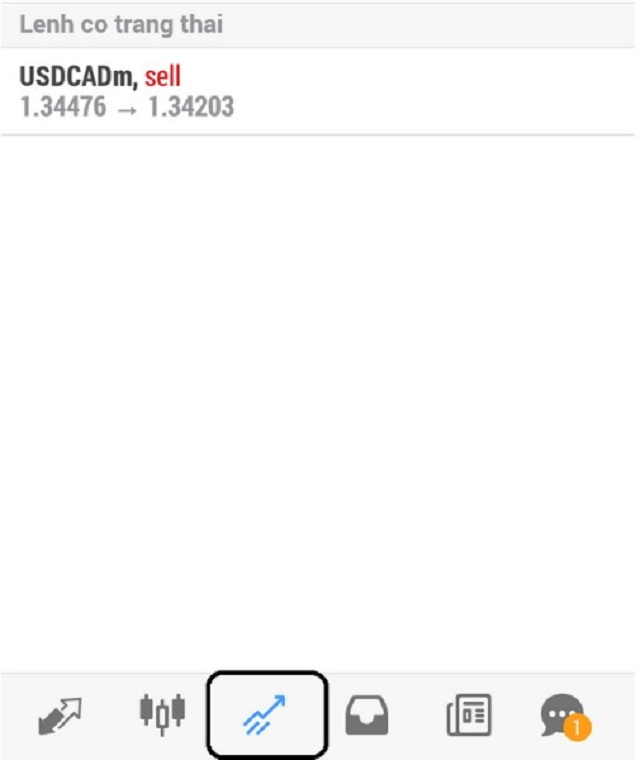
Bạn không thể bỏ qua các chức năng tại phần cài đặt nếu muốn biết được cách sử dụng MT4 với Exness. Để xem phần cài đặt thì bạn hãy nhấn vào tên tài khoản ở phần trên cùng, ở đây thì bạn có thể xem được tài khoản đang được đăng nhập, tài khoản đã được đăng nhập,…
Khi nhấn vào chữ “i” ở mỗi tài khoản thì xuất hiện các thông tin về Số dư và đòn bẩy:
- Tài khoản mới: Bạn có thể tạo một tài khoản giao dịch mới hoặc đăng nhập vào các tài khoản đang sở hữu.
- Tin tức: Chia theo mục yêu thích hoặc danh mục.
- Hộp thư: Những thông tin mà hệ thống gửi về cho tài khoản.
- Giao diện: Bạn có thể chọn ngôn ngữ phù hợp cho giao diện.
- Truy cập cộng đồng MQL5: Bạn có thể đăng ký tài khoản MLQ5 tại đây.
Đây là hướng dẫn dành cho cả điện thoại Android và iOS. Vì thế mà bạn có thể tham khảo nếu đang sử dụng bất kỳ hệ điều hành nào.
Trên đây là bài viết về cách sử dụng MT4 với Exness của chúng tôi. Hy vọng bài viết đã mang lại cho bạn những thông tin hữu ích và chúc bạn thực hiện các giao dịch hiệu quả!
Để lại một bình luận